Hướng Dẫn Chi Tiết Cách Đăng Video Mẫu Lên CapCut
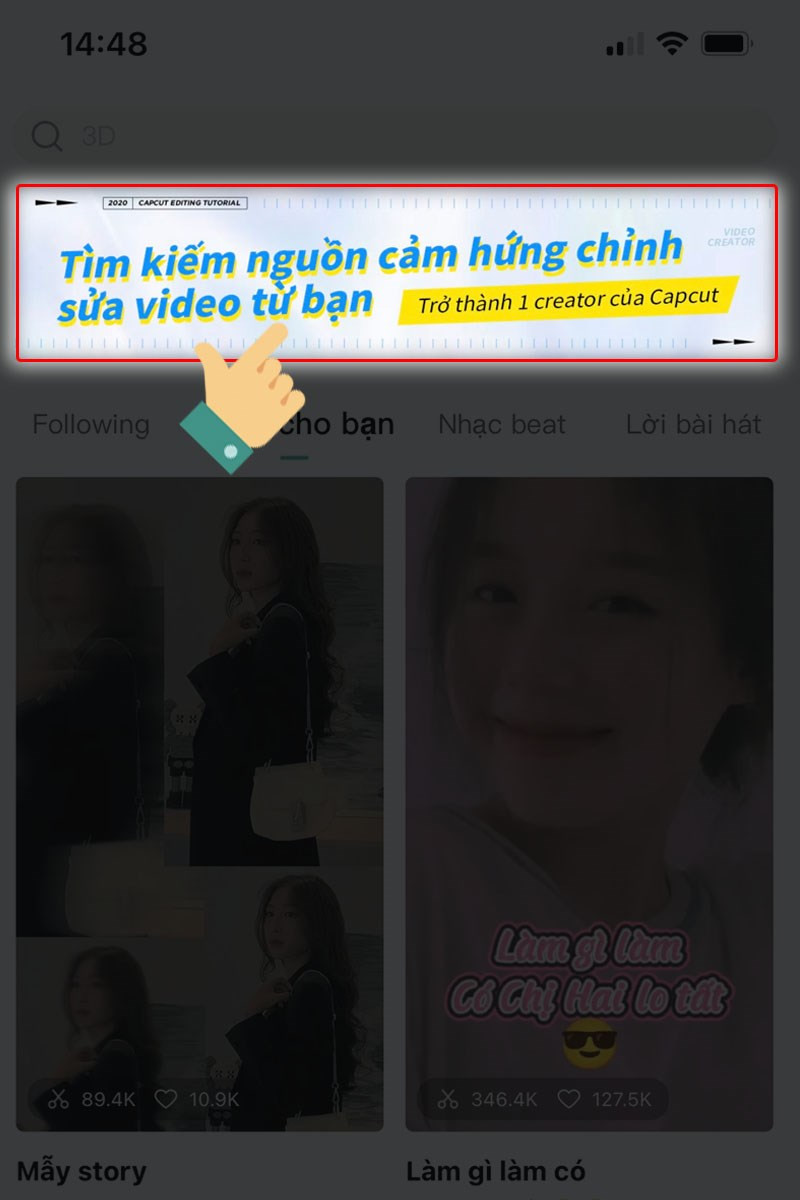
Bạn đã bao giờ muốn chia sẻ những video mẫu độc đáo của riêng mình trên CapCut nhưng lại chưa biết cách thực hiện? Bài viết này sẽ hướng dẫn bạn chi tiết cách đăng video lên CapCut bằng điện thoại, đơn giản và dễ hiểu cho tất cả mọi người. Cùng khám phá nhé!
Tại Sao Bạn Nên Chia Sẻ Video Mẫu Trên CapCut?
Việc chia sẻ video mẫu trên CapCut không chỉ giúp bạn thể hiện khả năng sáng tạo mà còn giúp cộng đồng người dùng CapCut có thêm nhiều lựa chọn thú vị. Bạn có thể truyền cảm hứng cho người khác và tạo ra những xu hướng mới. Vậy thì còn chần chừ gì nữa, hãy cùng tintucesport.com tìm hiểu cách làm ngay bây giờ!
Chuẩn Bị Trước Khi Đăng Video
Trước khi bắt đầu, hãy chắc chắn rằng bạn đã cài đặt ứng dụng CapCut phiên bản mới nhất trên điện thoại. Một kết nối internet ổn định cũng rất cần thiết để quá trình tải lên diễn ra suôn sẻ.
Các Bước Đăng Video Lên CapCut
I. Đăng Ký Trở Thành Người Sáng Tạo Mẫu Video
1. Tìm kiếm Chương trình Sáng tạo
Mở ứng dụng CapCut và tìm kiếm banner “Tìm kiếm nguồn cảm hứng chỉnh sửa video từ bạn”. Thông thường, banner này sẽ xuất hiện ngay trên trang chủ.
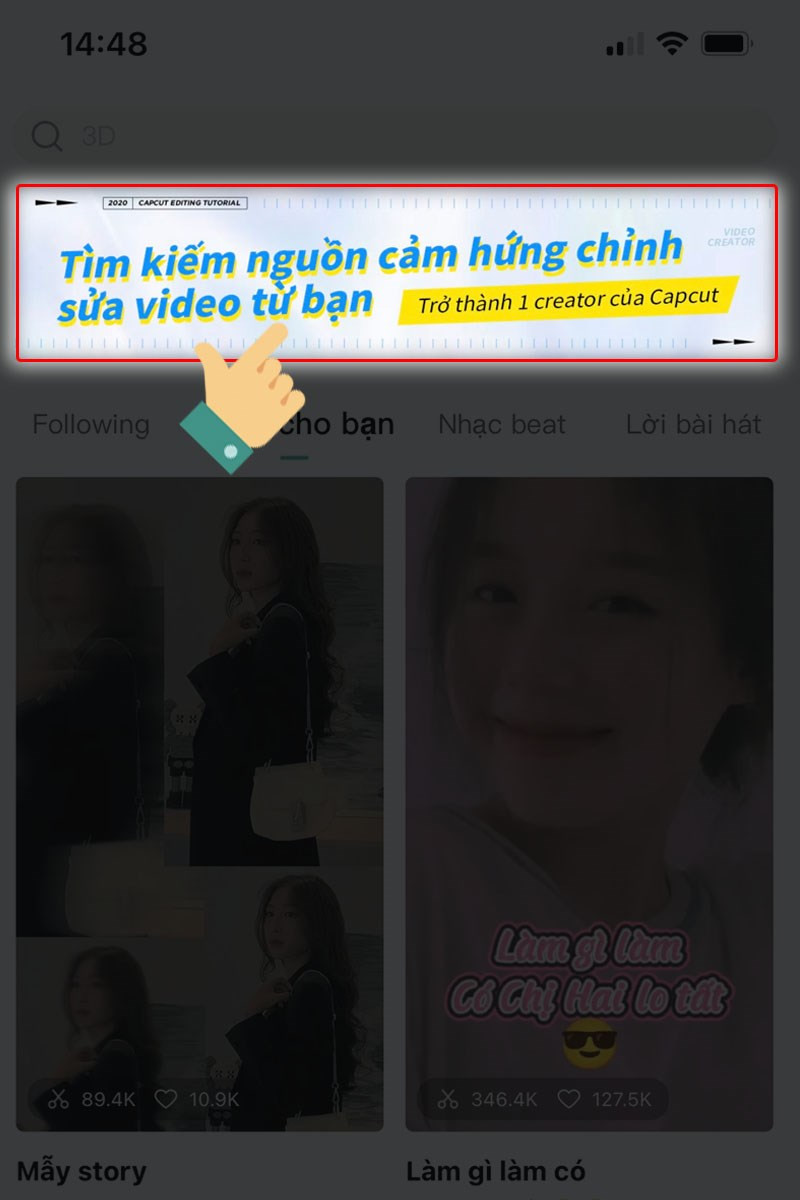 alt text: Banner tìm kiếm nguồn cảm hứng chỉnh sửa video trên CapCut
alt text: Banner tìm kiếm nguồn cảm hứng chỉnh sửa video trên CapCut
2. Tham Gia Chương Trình
Nhấn vào “Tham gia ngay” và hoàn thành bảng câu hỏi được cung cấp. Hãy cung cấp đầy đủ và chính xác thông tin, bao gồm ID CapCut, năm sinh, loại nội dung bạn muốn tạo, và đặc biệt là số điện thoại Zalo để CapCut có thể liên hệ với bạn.
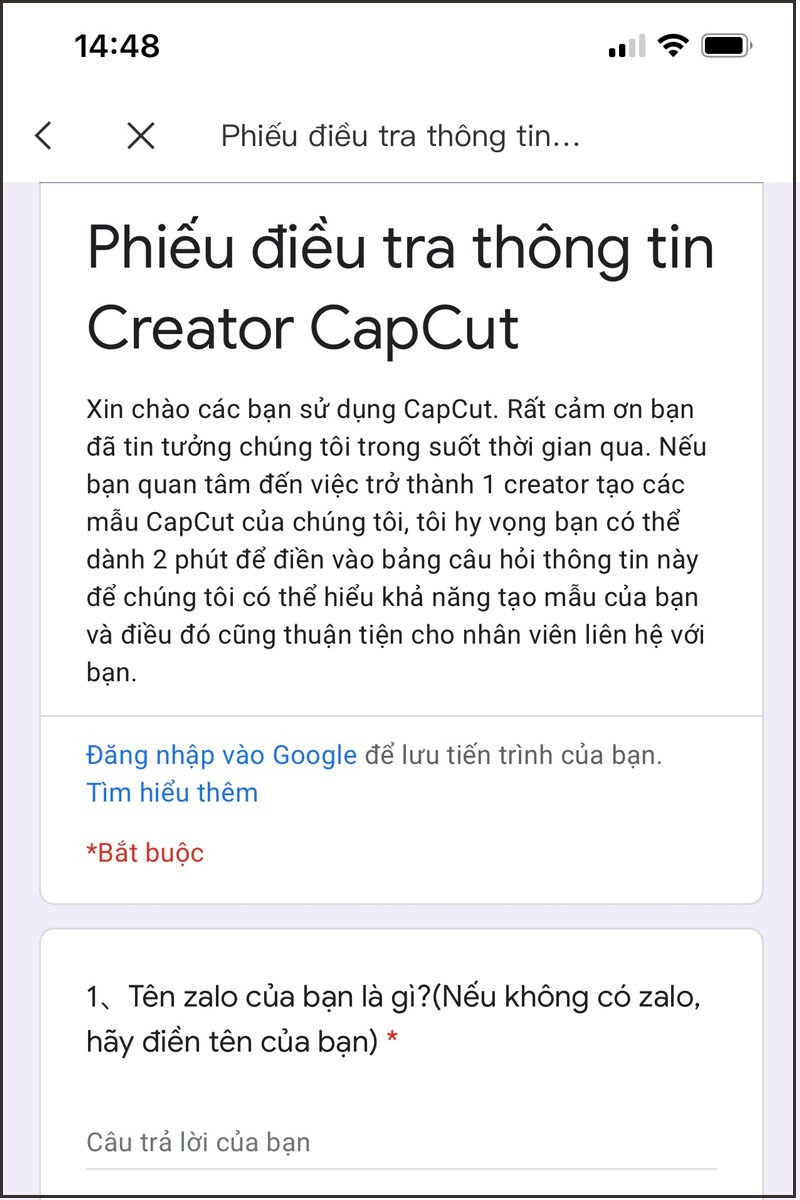 alt text: Mẫu đơn đăng ký tham gia chương trình sáng tạo video trên CapCut
alt text: Mẫu đơn đăng ký tham gia chương trình sáng tạo video trên CapCut
3. Chờ Xác Nhận
Sau khi gửi thông tin, bạn cần chờ CapCut xác nhận. Quá trình này có thể mất một vài ngày.
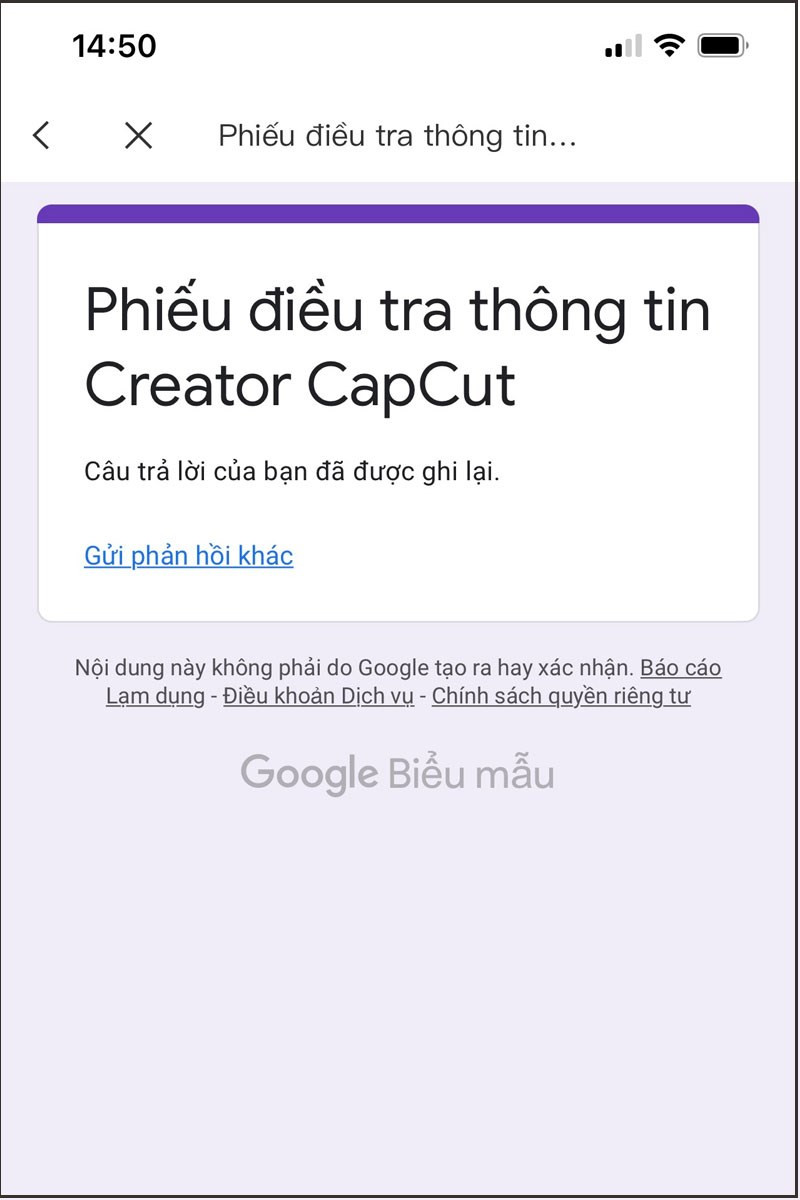 alt text: Thông báo chờ xác nhận từ CapCut
alt text: Thông báo chờ xác nhận từ CapCut
II. Tạo và Đăng Video Mẫu
Sau khi được CapCut xác nhận, bạn có thể bắt đầu tạo và đăng video mẫu.
1. Tạo Dự Án Mới
Mở CapCut và chọn “Tạo dự án mới”. Bạn có thể sử dụng video có sẵn hoặc quay video mới trực tiếp trong ứng dụng.
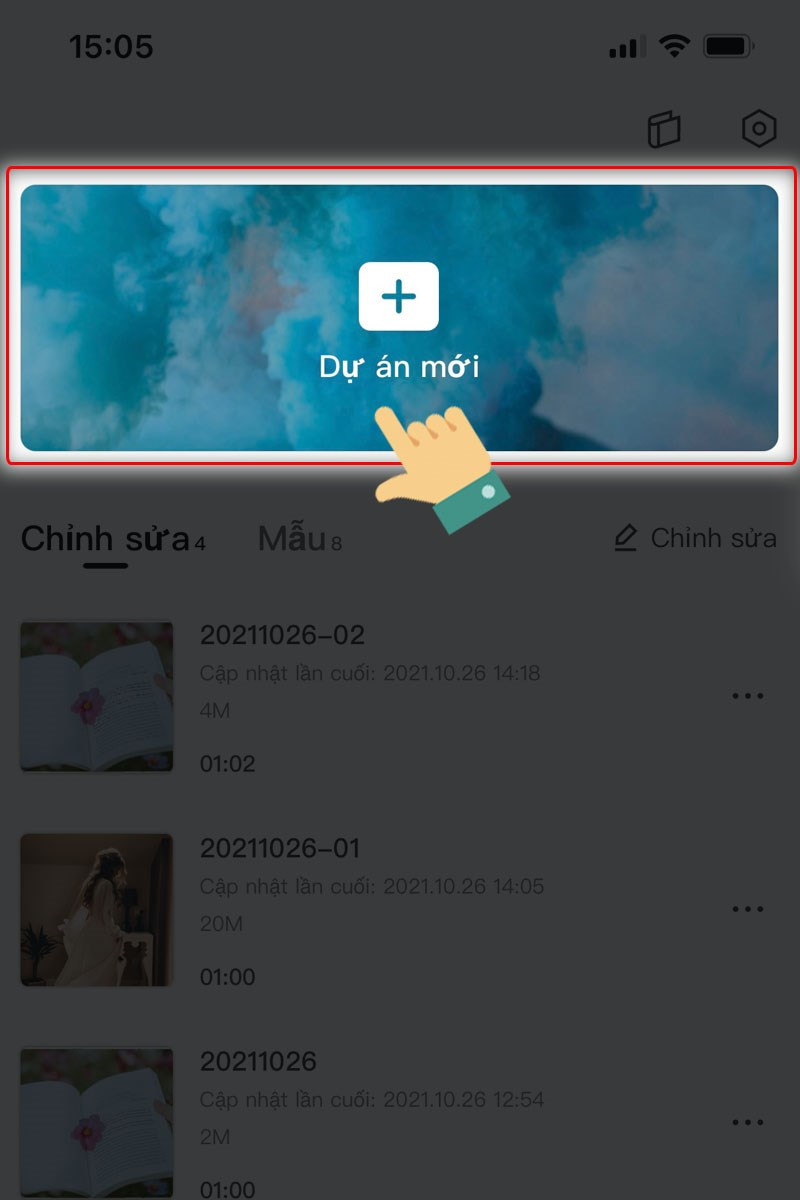 alt text: Nút tạo dự án mới trong CapCut
alt text: Nút tạo dự án mới trong CapCut
2. Chỉnh Sửa Video
Sử dụng các công cụ chỉnh sửa của CapCut để tạo ra video mẫu theo ý muốn. Bạn có thể thêm nhạc, hiệu ứng, văn bản, và nhiều tính năng khác.
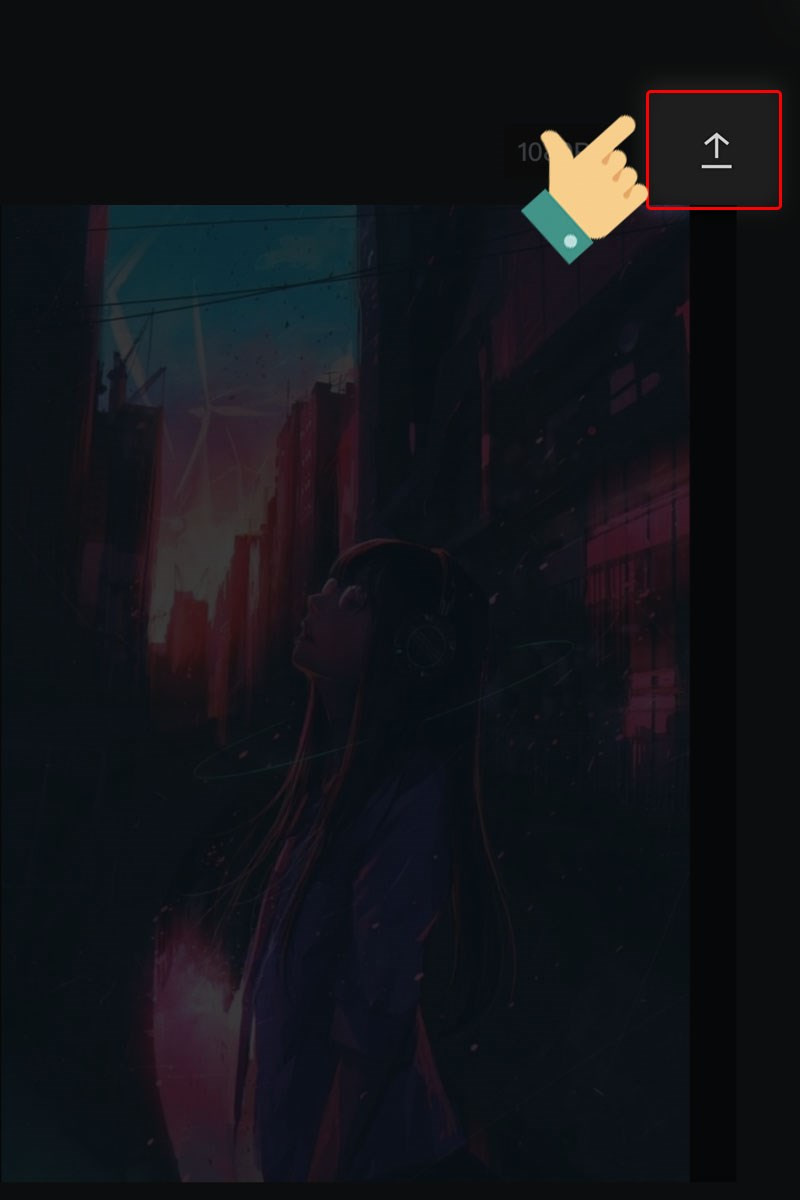 alt text: Giao diện chỉnh sửa video trong CapCut
alt text: Giao diện chỉnh sửa video trong CapCut
3. Tạo Mẫu
Sau khi hoàn thành chỉnh sửa, nhấn vào biểu tượng “Tải lên” và chọn “Tạo mẫu”.
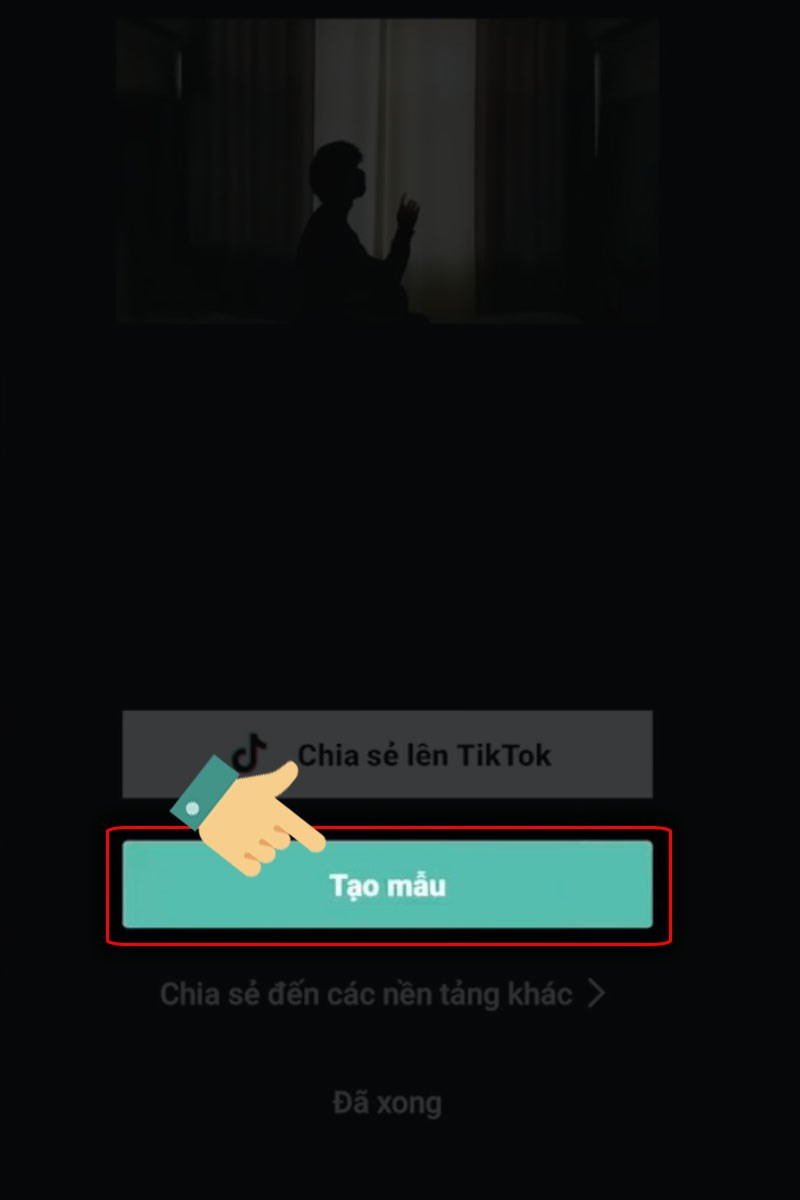 alt text: Lựa chọn tạo mẫu video trong CapCut
alt text: Lựa chọn tạo mẫu video trong CapCut
4. Hoàn Tất
Xác nhận các thông tin về video và văn bản, sau đó đặt tên và mô tả cho mẫu video của bạn. Cuối cùng, nhấn “Đăng” để chia sẻ video mẫu với cộng đồng CapCut.
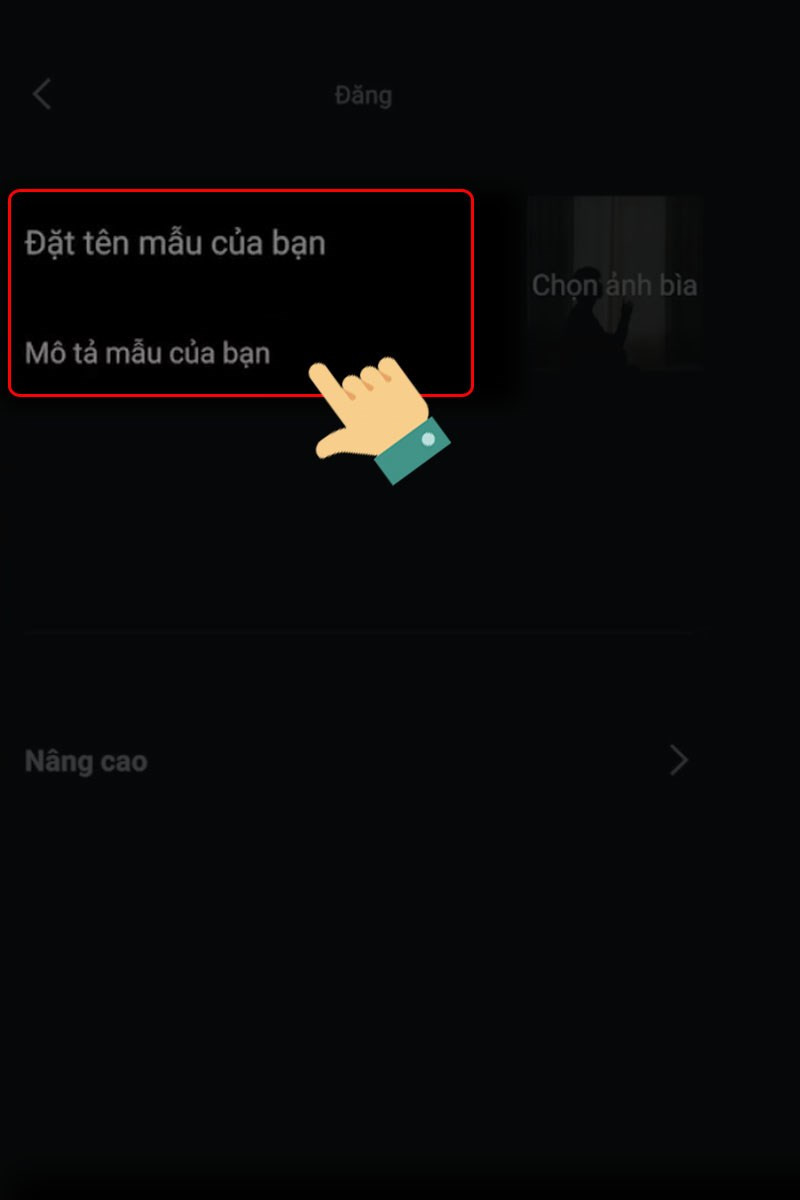 alt text: Giao diện đặt tên và mô tả cho video mẫu trên CapCut
alt text: Giao diện đặt tên và mô tả cho video mẫu trên CapCut
Kết Luận
Hy vọng bài viết này đã giúp bạn hiểu rõ cách đăng video lên CapCut. Hãy bắt đầu sáng tạo và chia sẻ những video mẫu độc đáo của bạn ngay hôm nay! Đừng quên để lại bình luận bên dưới nếu bạn có bất kỳ câu hỏi nào.



